Page 1
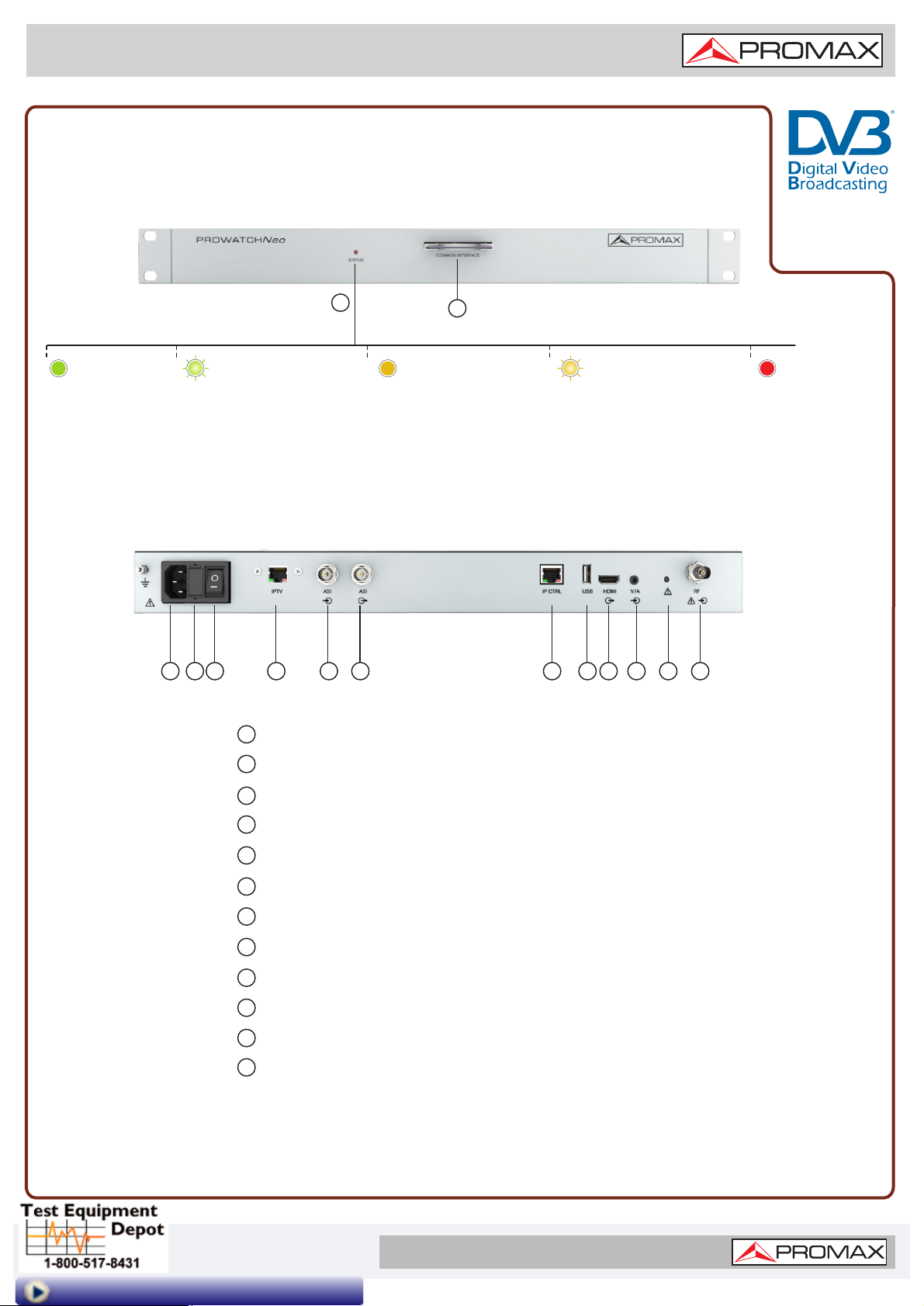
PROWATCH
FRONT VIEW
Neo
+/2
QUICK REFERENCE GUIDE
Trademark of the
DVB - Digital Video
Broadcasting Project
Green LED
Working
REAR VIEW
Status LED
Green LED (flashing)
4 5 6 7
3
3
Power input connector
1
Orange LED Orange (flashing)LED
8
2
*
module input connector
CAM
(Only available for PROWATCHNeo 2)
Updating
10
9
11
12
13
14
Red LED
FaultActive Monitoring In service mode
4
Fuses
5
Power input connector
6
7
8
9
10
11
12
13
14
5 Commonwealth Ave
Woburn, MA 01801
Phone 781-665-1400
Toll
Free 1-800-517-8431
Ethernet connector
IPTV
ASI Input
ASI Output
ETHERNET connector for (NetUpdate / Streaming VA / Webserver**)
USB Connector
HDMI Output
Video / Audio Input
Reset / Updates Button
RF Input connector
(Only available for PROWATCHNeo 2)
(Only available for PROWATCHNeo 2)
(Only available for PROWATCHNeo 2)
* not included ** password : Password
Visit us at www.TestEquipmentDepot.com
Page 2
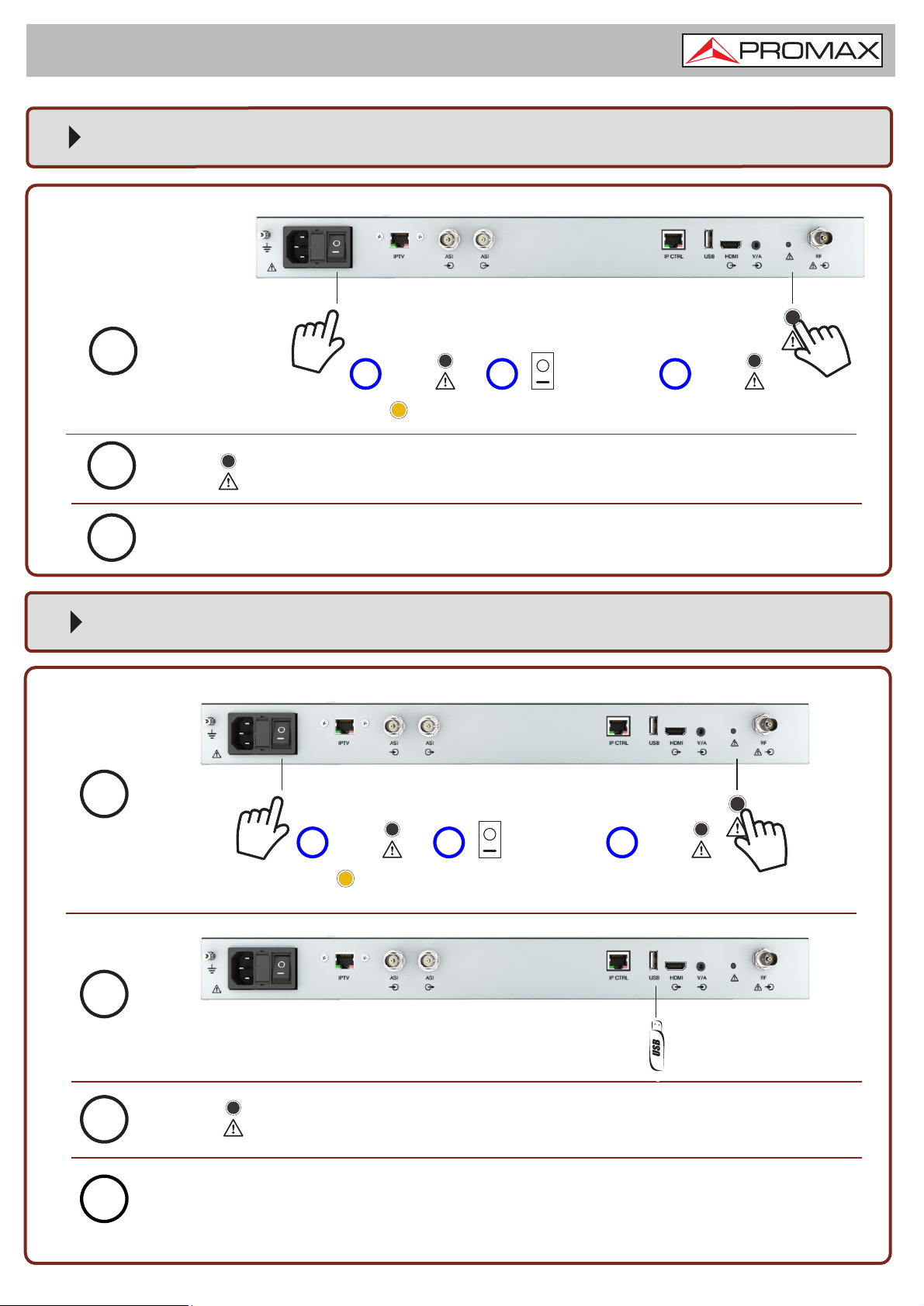
PROWATCH
LOAD DEFAULT CONFIGURATION
Default IP address:
•From 26.8 firmware : 10.8.8.188
•Previous to 26.8 firmware: 10.0.6.198
1
Neo
+/2
Press
1
Orange Status LED (service mode)
QUICK REFERENCE GUIDE
2 3
+
Switch On
+
Drop
2
3
Press
The equipment restarts
> 5 s
Load default configuration
=
LOAD CUSTOM CONFIGURATION
1
Press
1
Orange Status LED (service mode)
2 3
+
Switch On
+
Drop
2
Insert PENDRIVE with STATE.xml file which
contains the custom configuration
3
4
2
Press
The equipment restarts
> 5 s
Load PENDRIVE file
=
Page 3
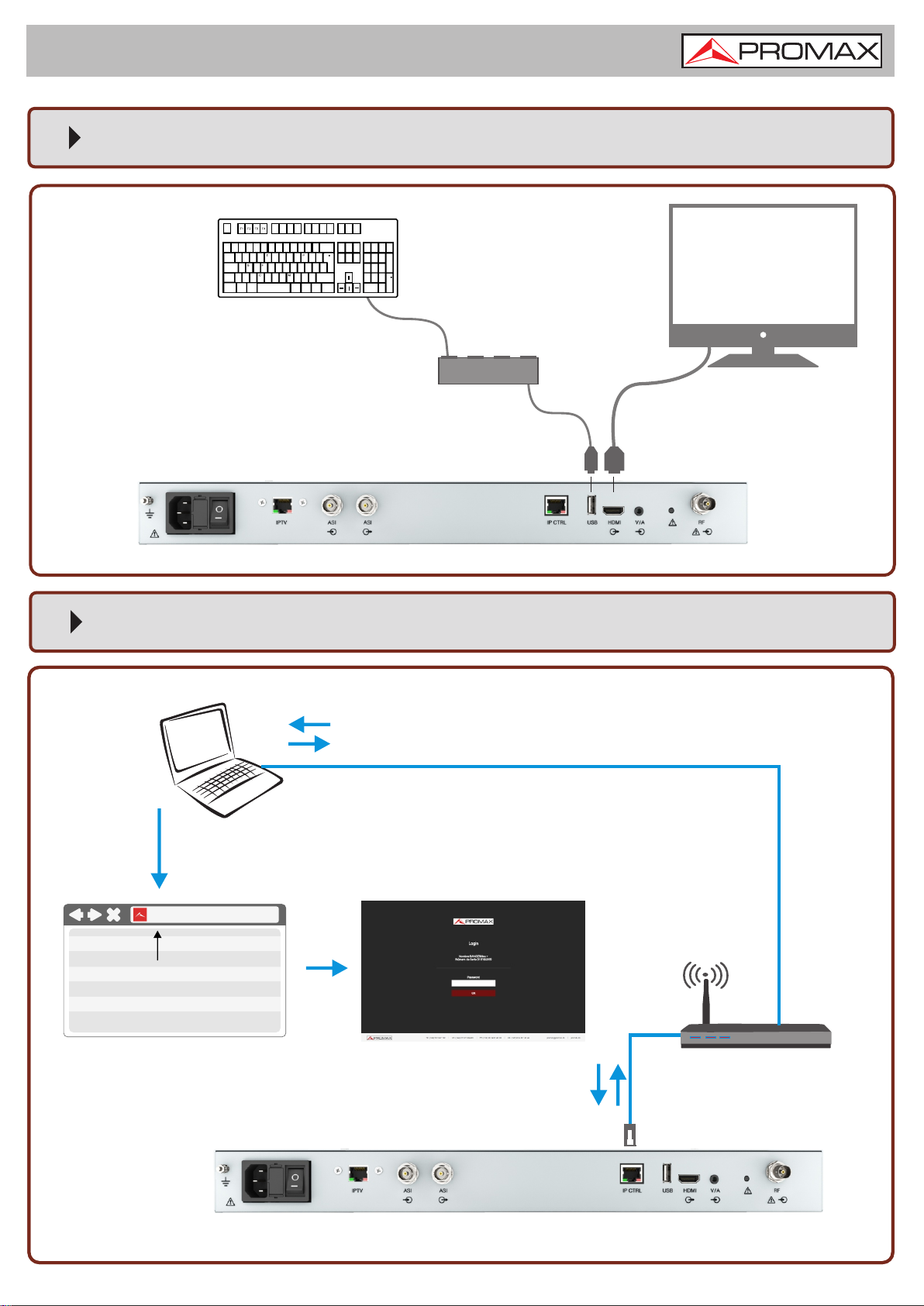
PROWATCH
LOCAL MODE CONNECTION
Neo
+/2
QUICK REFERENCE GUIDE
HUB (USB)
(WEBCONTROL) CONNECTIONREMOTE MODE
10.8.8.188
Equipment IP address
password : Password
Password
Default IP address: 10.8.8.188
3
Page 4
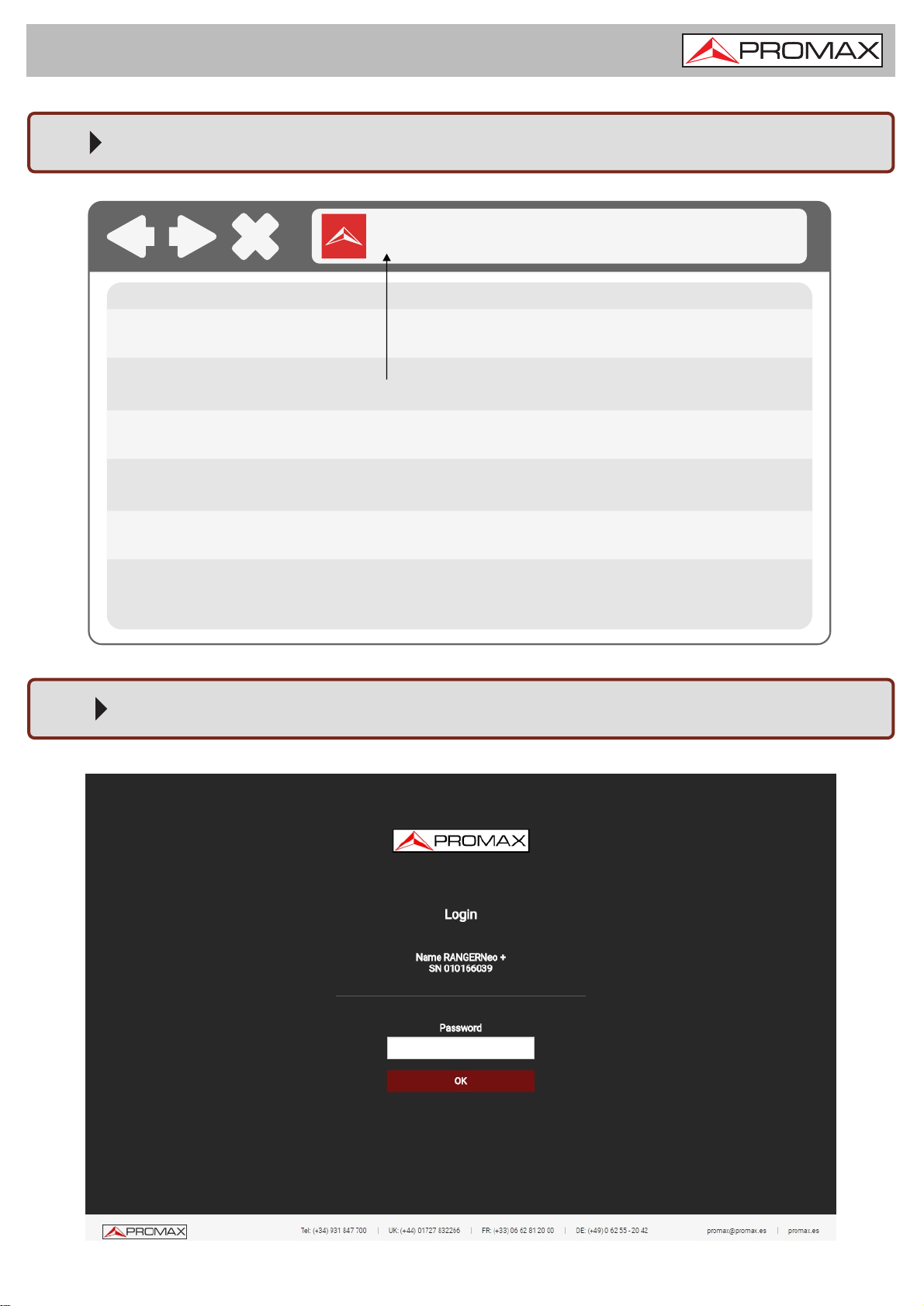
PROWATCH
ACCESS TO THE WEBSERVER
Neo
+/2
10.8.8.188
Equipment IP address
QUICK REFERENCE GUIDE
BOOT SCREEN
4
Page 5
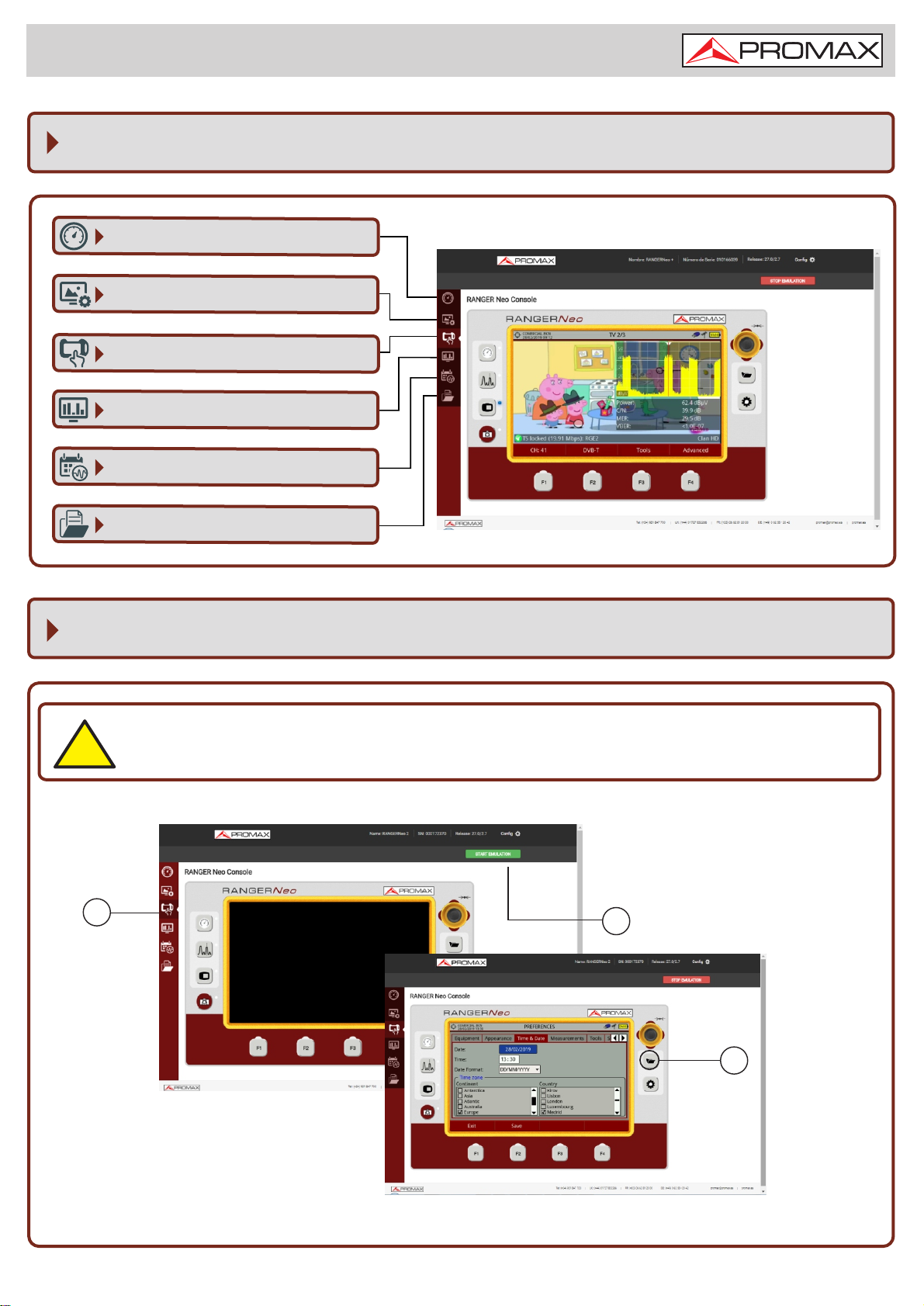
PROWATCH
WEBSERVER
Measurements and Spectrum
TV Parameters
RANGER Neo Console
Monitoring
Historical Monitoring
Neo
+/2
QUICK REFERENCE GUIDE
Installations Management
TIME ZONE AND TIME CONFIGURATION
CAUTION
!
1
RANGER Neo
CONSOLE Menu
Before carrying out the monitoring, select the geographical zone where the equipment is.
See figure
START EMULATION
2
3
Installations Management
Time & Date tab
(1s)
5
Page 6

PROWATCH
Neo
+/2
QUICK REFERENCE GUIDE
RANGER Neo Console
15
*
M
16
*
S
17
*
T
18
*
P
19
24
15
Screen
16
Measurement key
17
Spectrum key
18
TV key
Export (press >1s)
19
/ Reference (press <1s)
Remote Control of Equipment
* Keyboard access
20
21
22
23
24
Joystick
Installations management key
Settings key
Softkeys
Active Function Indicator
*
Trademark of the
DVB - Digital Video
20
21
22
23
*
F
*
C
*
F1 F2
Broadcasting Project
F3
F4
SCREEN ICONS REFERENCE
STATUS BAR
Battery charging
Satellite band
18V
Current voltage, 22 kHz signal and LNB power level
Terrestrial band
USB flash drive inserted
WIFI signal source
Current installation
Compressed installation
SatCR (SCD/EN50494) commands enabled
JESS (SCD2/EN50607) commands enabled
Joystick multi-function enabled.
Two-letter code indicates the exact function:
FR
FR Frequency tuning
CH
SP
MK
EC
AP
Channel tuning
CH
SP SPAN change
MK Marker moving
EC Echo change/zoom
Access Point change
AP
Task scheduled
5 GHz RF Auxiliary Input*
SERVICE LIST SELECTOR
DIGITAL TV service
Digital radio
Data Scrambled service
DIALOG BOXES
Error message
Question message
* Optical Option. Refer annex on the User’s Manual
IPTV signal source
OTT streaming
High Definition TV service
OK message
Warning message
6
Page 7

PROWATCH
Neo
+/2
QUICK REFERENCE GUIDE
RF
RF
SETTINGS
Signal source:
Band:
SCREENS
Settings
RF
Terrestrial
IPTV
Wi-Fi
Satellite
MEASUREMENT
DEFAULT
23/12/2016 07:40
Power:
10
Freq
Offset
11747.00 MHz
DL
MPEG2 TS locked: RGE2
CH 31
80.8dBµV
30
554.00
MHz
kHz
2
MEASUREMENT 1/3
50
Power
C/N
DVB-S
65.6 dBµV
Band
LM
14.1dB
130
110
90
70
80.8
34.7
dBm
dB
Tools
MER
CBER
VBER
6.9
1.8
30.5
E-05
E-08
dB
1/3
FULL MEASUREMENT MEASUREMENT + TV + SPECTRUM
DEFAULT
23/12/2016 07:40
La 1 HD
Freq
554.00 MHz
Offset
11747.00 MHz
DL
MPEG2 TS locked: RGE2
CH 31
kHz
2
MEASUREMENTS 2/3
70
60
50
40
30
dBµV
Power
C/N
DVB-T
80.8
34.7
SPECTRUM ANALYSER
dBm
dB
Tools
MER
CBER
VBER
6.9
1.8
30.5
E-05
E-08
dB
2/3
DEFAULT
23/12/2016 07:40
DVB-S PARÁMETROS
Bandwidth:
Symbol rate:
Constellation:
PLS Sequence:
Frec
554.00 MHz
Offset
11747.00 MHz
DL
MPEG2 TS enganchado: RGE2
CH 31
kHz
2
MEASUREMENTS 3/3
37125 kHz
27500 kSps
QPSK
Power
C/N
DVB-S
Spectral Inversion:
0
80.8
34.7
Roll-Off Factor:
Code Rate:
dBm
dB
Tools
MER
CBER
VBER
MEASUREMENT + PARAMETERS
6.9
1.8
30.5
0.35
E-05
E-08
Off
½
dB
3/3
DEFAULT
23/12/2016 07:40
Freq:
1147.00
DL:
11747.00
70
60
50
40
30
20
dBµV
MPEG2 TS locked: RGE2
CH 31
MHz
MHz
Power:
C/N:
DVB-T
<-19.2
<36.2
SPECTRUM 1/3
dBmdBMER: 30.3 dB CBER:
LM: 8.9 dB
554.00
Tools
SPECTRUM + MEASUREMENT
VBER:
Span: 100 MHz
Advanced
CH
6.7
E-05
<1.0
E-08
1/3
DEFAULT
23/12/2016 07:40
Freq:
1147.00
DL:
11747.00
70
60
50
40
30
20
dBµV
MPEG2 TS locked: RGE2
CH 31
Power:
C/N:
DVB-T
<-19.2
<36.2
SPECTRUM 2/3
dBmdBMER: 30.3 dB CBER:
LM: 8.9 dB
La 1 HD
554.00
Tools
MHz
MHz
VBER:
Span: 100 MHz
Advanced
CH
6.7
E-05
<1.0
E-08
2/3
SPECTRUM + MEASUREMENT + TV
DEFAULT
23/12/2016 07:40
70
60
50
40
30
20
dBµV
CH 31
DVB-T
FULL SPECTRUM
SPECTRUM 3/3
554.00
Tools
CH
Span: 100 MHz
Advanced
3/3
7
Page 8

PROWATCH
TV
Neo
+/2
QUICK REFERENCE GUIDE
RF
DEFAULT
23/12/2016 07:40
MPEG2 TS locked: RGE2
CH: 31
TV 1/3
DVB-T
FULL TV
Tools
La 1 HD
Advanced
1/3
MENUS
Channel:
Channel Plan
Tune by:
View all services...
DEFAULT
23/12/2016 07:40
MPEG2 TS locked: RGE2
CH: 31
DVB-T
TV 2/3
Power:
C/N:
MER:
VBER:
Tools
69.2
34.7
30.4
<1.0
Advanced
dBµV
dB
dB
E-08
La 1 HD
TV + SPECTRUM + MEASUREMENT
Tuning
DEFAULT
04/02/2019 11:51
VIDEO
Type
MPEG-4 AVC
1920x1080 i
Format
Profile
TS locked (19.90 Mbps): MPE2
CH: 27
HP@L4.1
16:9
DVB-T
2/3
TV + SERVICE DATA
Channel Plan 1
Channel Frequency
3121 kbps
PID
25 Hz
TV 3/3
101
SERVICE
MPE2
Network
ATRESMEDIA
Provider
NID
TSID
LCN
STTL
App. Type
AUDIO
Type
Format
Language
8916
12547
ONID
149
SID
15
v. NIT
Text
HbbTV
DD+
48 kHz
16bit
spa
Tools Advanced
Channel Plan 2
2
+Info
AD
antena 3 HD
FREE
DTV
192 kbps
PID
PID
Stereo
5h15
103
3/3
Tuning
Frequency:
Channel Plan:
Tune By:
Channel plan 1
Channel
Channel Plan 2
Frequency
Center Freq:
Ref. Level:
Span:
Center tuned frequency
View all services...
Signal Parameters
Signal Type:
View Advanced Parameters
8
Page 9

PROWATCH
Neo
+/2
Tools
Select Service...
Signal Monitoring
Explore Channel Plan
Discover FM Stations
Field Strength:
Datalogger
TS Analyser*
TS Recording*.
Service Recording...
Streaming V/A
Echoes
Constellation
MER by carrier
Shoulder Attenuation
LTE Ingress Test
Attenuation Test
Task Planner...
Merogram
Spectrogram
Tilt & Scan
Wi-Fi Configuration
Analogue Input
QUICK REFERENCE GUIDE
Off
New...
( )
( )
( )
( )
Antenna
On
Test & Go
External
Advanced
Average:
Spectrum Line:
Tone Level:
Marker:
Marker Trace:
Max.Hold:
Min.Hold:
Persistence:
Detector Type:
Resolution Bandwidth
Vertical Range
Dashed BW:
Reference:
:
Advanced
Audio:
Discovered URLs:
TS Data:
Aspect Ratio
Outline Solid
Off
Off
Normal
Off
Off
Off
PEAK
* * * *
2 kHz
10 dB/div
Off
Set
4:3
On
On
Permanent
Permanent
On
RMS
10 kHz
5 dB/div
On
Clear
16:9
20 kHz 40 kHz
Transparency
Curtain
Curtain
2 dB/div
1 dB/div
100 kHz
200 kHz
1000 kHz
* (Only available for PROWATCHNeo 2)
9
Page 10

PROWATCH
Neo
+/2
QUICK REFERENCE GUIDE
*
IPTV
IPTV
AJUSTES
SCREENS
Settings
Signal Source:
* (Only available for PROWATCHNeo 2)
RF
IPTV
Wi-Fi
IP MEASUREMENTS
1/3 3/3
IPTV
2/3
10
DEFAULT
09/02/2015 15:35
Multicast: 239.192.0.1
Multicast
DEFAULT
04/02/2019 11:51
VIDEO
Type
MPEG-4 AVC
1920x1080 i
Format
HP@L4.1
Profile
TS locked (19.90 Mbps): MPE2
CH: 27
16:9
3121 kbps
PID
DVB-T
25 Hz
TV 3/3
101
SERVICE
Network
Provider
NID
12547
ONID
SID
TSID
15
v. NIT
LCN
Text
STTL
App. Type
AUDIO
Type
DD+
Format
16bit
Language
Tools Advanced
MPE2
ATRESMEDIA
8916
149
HbbTV
48 kHz
spa
2
+Info
AD
antena 3 HD
FREE
PID
PID
DTV
192 kbps
Stereo
5h15
103
3/3
Advanced
5h15
La 1 HD
1/3
TV 1/3
IPTV
Tools
Page 11

PROWATCH
INTER PACKET ARRIVAL TIME
Neo
+/2
QUICK REFERENCE GUIDE
IPTV
MENUS
Multicast
Multicast Address
UDP Port:
Recent Multicast Addresses
Discovered Multicast Addresses
IGMPv3 Server Sources
IP Parameters
11
Page 12

PROWATCH
Neo
+/2
QUICK REFERENCE GUIDE
Tools
Select Service...
TS Analyser
TS Recording...
View IP Network Log...
IPTV Graph Inter Packet Arrival Time
IP Ethernet Frame Viewer
Ping and delay measurements..
Task Planner...
Advanced
Reset IP measures
Advanced
Span
Restart analysis
(1s)
Advanced
Audio
Discovered URLs
TS Data
PREFERENCES MENU
Preferences
Equipment
Appearance
Time & Date
Measures
Tools
Stealth-ID
Security
IPTV
Network
Streaming V/A
SNMP
Provider
Name
Language:
Skin:
Date: Time: Dat e Format: Time Zone:
Terrestrial Units:
Satellite Units:
Optical Units:
Datalogger PSI:
Database services:
Analog Terrestrial
Digital Terrestrial
Digital Satellite
PIN Code 1234
MAC: DHCP: IP Address: Mask: Gateway: IGMP Version
MAC: DHCP: IP Address: Mask: Gateway:
IP Address: Port:
SNMP Configuration
SNMPv1
SNMPv2
SN
Release
Power Off
Brightness
Date
Free System Memory
Background
Batt. Time
Sat. Band:
Sat. Band:
Ref. Level:
Ref. Level:
Ter. Downlink
Terr. Downlink:
Export button:
LTE Filter F. Min:
ANALOG FM
ANALOGDVB-T DVB-C DVB-T2 DVB-C2
ANALOGDVB-S DVB-S2 DSS
Get Community
Traps
Traps
Free Data Memory
Company
TFT Screen:
Color system:
Min. TER. Power:
Min. SAT. Power:
Min. TER. Level:
LTE Filter F. Max:
Center Freq:
Set Community
Manager IP
Manager IP
User
Boot screen:
Values Format:
Min. FM. Level:
Inp. Impedance:
Power Offset:
Community
Community
12
Page 13

PROWATCH
SETTINGS MENU
Terrestrial Settings
Signal Source:
Band:
Decoder TS Input:
ASI Output:
Supply Output:
Supply Voltage:
LNB Drain:
Neo
+/2
QUICK REFERENCE GUIDE
RF
Terrestrial
RF Demodulators
RF Demodulators
Disabled Enabled
External
Wi-FiRFIPTV Wi-Fi
Satellite
ASI Input
ASI Input
5 V
12 V
24 V
Off
Recorded TS
Satellite Settings
Signal Source
Band:
DiSEqC Mode:
SCD/EN50494:
SCD2/EN50607:
Polarization:
Sat. Band:
LNB Low Osc:
LNB High Osc:
Supply Output:
Supply Voltage:
LNB Drain:
Wi-Fi Settings
Signal Source:
Band:
RF
Terrestrial
Off
Off
Off
Off
Low
Disabled
External 5 V
RF
2.4 GHz
IPTV Wi-Fi
Satellite
On
On
On
Horizontal/Left
High
Wi-Fi
Enabled
13 V
Vertical/Right
13 V + 22 kHz
18 V + 22 kHz
15 V
18 V
(1s)
IPTV Settings
Signal Source:
Decoder TS Input:
ASI Output:
Video & Audio Settings
Volume
Brightness
Color System
RF IPTV
IPTV ASI Input
Off
IPTV
ASI Input
Recorded TS
PAL 50 Hz PAL 60 Hz PAL-M NTSC
SECAM
13
Page 14

PROWATCH
INSTALLATION MANAGEMENT
Neo
+/2
QUICK REFERENCE GUIDE
Load
Manage
Create New
Tools
Mark All
Unmark All
Archive
Delete
Rename
Export to USB
Import from USB
Installed Antennas
Filter by Type
All (0)
Screen shots (0)
Channel Plans (0)
Dataloggers (0)
DiSEqC (0)
Data Captures (0)
Signal Monitoring (0)
Service Databases (0)
Antennas (0)
TS (0)
File
Mark All
Unmark All
Delete
Copy to USB
Installation
Add Channel Plan
Add Antenna Antena
Add DiSEqC Program
SCREEN CAPTURE
(>1s)
* Export settings in Preferences
14
Page 15

PROWATCH
JOYSTICK
(1s)
Joystick configuration
RefLevel+
CH - CH +
RefLevel-
RefLevel+
Span - Span +
RefLevel-
Neo
Access Point
+/2
AP FR CH SP MK
change
Frequency
tuning
QUICK REFERENCE GUIDE
Channel
tuning
SPAN
Change
Marker moving
(Marker ON)
PARAMETER EDITION
Tuning
Channel: 44
Channel Plan CCIR
Tune By: Channel
Center Freq: 658.00 MHz
Tuning
Channel: 44
x3
Channel Plan CCIR
Tune By: Channel
Center Freq: 658.00 MHz
Tuning
Channel: 44
Channel Plan CCIR
Tune By: Channel
Center Freq: 658.0 MHz0
Tuning
Channel: 44
Channel Plan CCIR
Tune By: Channel
Center Freq: 658. 0 MHz0
PARAMETER SELECTION
Advanced
Average 0
Spectrum Line Outline
Advanced
Average 0
Spectrum Line Outline
Advanced
Average 0
Spectrum Line Outline
Advanced
Average 0
Spectrum Line Outline
Outline
Solid
Trans.
Outline
Solid
Trans.
Tuning
Channel: 44
Channel Plan CCIR
Tune By: Channel
Center Freq: 658. 0 MHz1
Tuning
Channel: 44
Channel Plan CCIR
Tune By: Channel
Center Freq: 658.10 MHz
Advanced
Average 0
Spectrum Line Solid
15
Page 16

PROWATCH
TOUCH SCREEN
SELECTION MENU
Neo
+/2
QUICK REFERENCE GUIDE
DEFAULT
15/06/2015 13:57
Equipment
Appearance
Language:
Power Off:
Brightness:
Background:
Batt. Time:
TFT Screen:
Exit Save
Skin:
English
GRAY
Off
Auto
Black
Show
Off
PREFERENCES
Time & Date
Measures
Color System:
Boot screen:
Values Format:
FREQUENCY SELECTION
DEFAULT
15/05/2018 14:30
Freq.: 554.00 MHz
70
60
50
40
30
20
dBµV
MPEG2 TS locked: RGE2
CH 31
SPECTRUM 1/3
Power: 77.8 dBµV
C/N: 32.5 dB
554.00
DVB-T
MER: 27.6 dB
LM: 8.9 dB
Tools
Stealth-ID
PAL 50 Hz
Enabled
DEFAULT
CH
CBER: 1.1E-04
VBER: <1.0E-08
Span: 100 MHz
Advanced
5h15
DEFAULT
15/06/2015 13:57
Equipment
Language:
Power Off:
Brightness:
Background:
Batt. Time:
TFT Screen:
Exit Save
DEFAULT
15/05/2018 14:35
Freq.: 570.00 MHz
70
60
50
40
30
20
dBµV
MPEG2 TS locked: TA1C
CH 33
Appearance
English
Català
Skin:
Čeština
GR
Deutsch
Off
English
Español
Auto
Français
Italiano
Negro
Norsk
Mostrar
Polski
Pyccкий
Off
Slovenský
SPECTRUM 1/3
Power: 74.7 dBµV
C/N: 30.4 dB
DVB-T
PREFERENCES
Time & Date
MER: 28.5 dB
LM: 8.9 dB
554.00
Measures
Color System:
screenBoot
Values Format:
Tools
Stealth-ID
PAL 50 Hz
Enabled
:
DEFAULT
CH
CBER: 1.4E-04
VBER: <1.0E-08
Span: 100 MHz
Advanced
5h15
VIRTUAL KEYBOARD WRITING
DEFAULT
15/05/2018 13:50
PR
@
Q
#
W E
$
SA
Z X C
Shift
v26.8
PROWATCH
%
R
d
SPECTRUM 1/3
Enter file name:
&
r
T Y
G
F
Del
( )
H
BV
+/ 2
-
U
J
N M
Ok
DEFAULT
115/05/2018 13:55
SPECTRUM 1/3
Enter file name
PROMAX
!
~
I
K
O
P
L
.
Cancel
@
Q
#
Shift
$
W E
SA D
Z
%
R
F
X C
Del
Visit us at www.TestEquipmentDepot.com
&
T Y
G H
( )
BV
-
U
J
N M
Ok
I
K
!
~
P
O
L
.
Cancel
28-02-2019 (0 DG0339)
5 Commonwealth Ave
Woburn, MA 01801
Phone 781-665-1400
Free 1-800-517-8431
Toll
